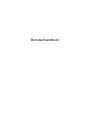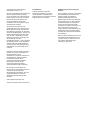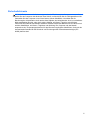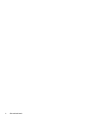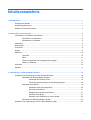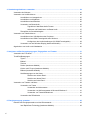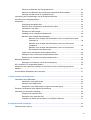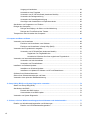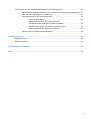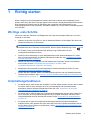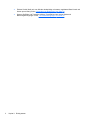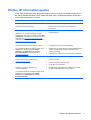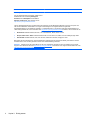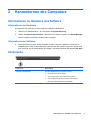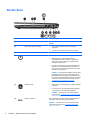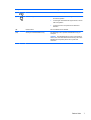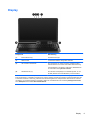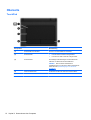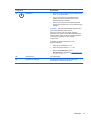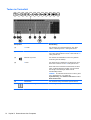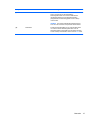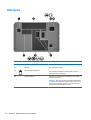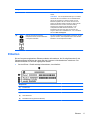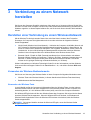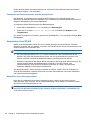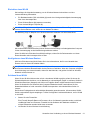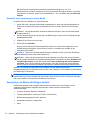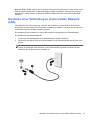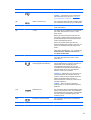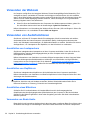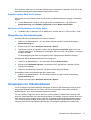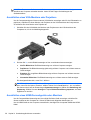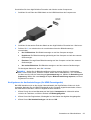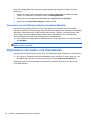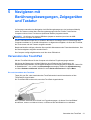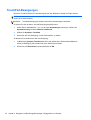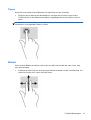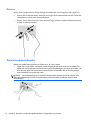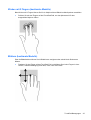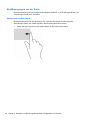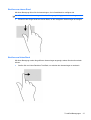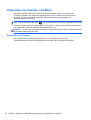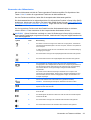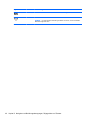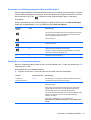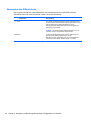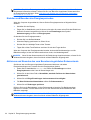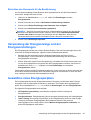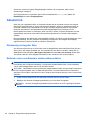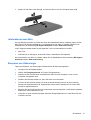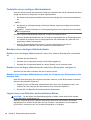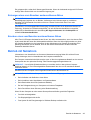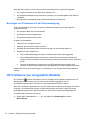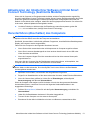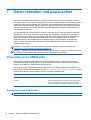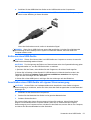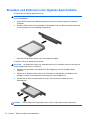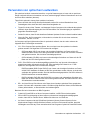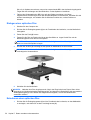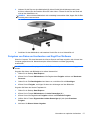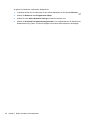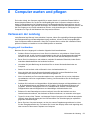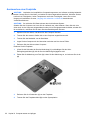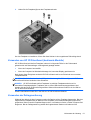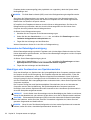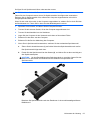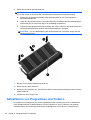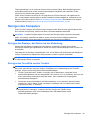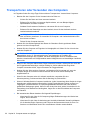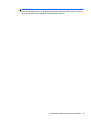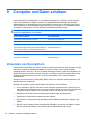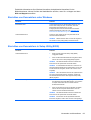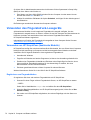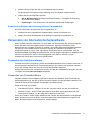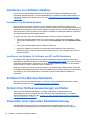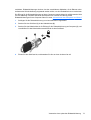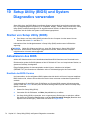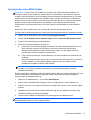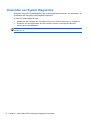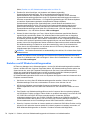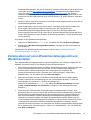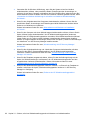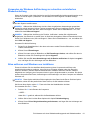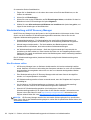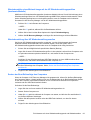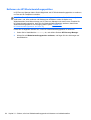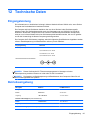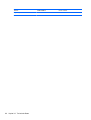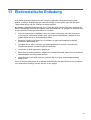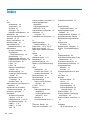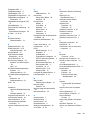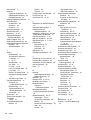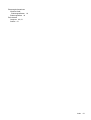Benutzerhandbuch

© Copyright 2012 Hewlett-Packard
Development Company, L.P.
Bluetooth ist eine Marke ihres Inhabers und
wird von Hewlett-Packard Company in
Lizenz verwendet. Intel ist eine Marke der
Intel Corporation in den USA und anderen
Ländern. Microsoft und Windows sind
eingetragene Marken der Microsoft
Corporation in den USA. Das SD Logo ist
eine Marke ihres Inhabers.
HP haftet nicht für technische oder
redaktionelle Fehler oder Auslassungen in
diesem Dokument. Ferner übernimmt sie
keine Haftung für Schäden, die direkt oder
indirekt auf die Bereitstellung, Leistung und
Nutzung dieses Materials zurückzuführen
sind. HP haftet – ausgenommen für die
Verletzung des Lebens, des Körpers, der
Gesundheit oder nach dem
Produkthaftungsgesetz – nicht für Schäden,
die fahrlässig von HP, einem gesetzlichen
Vertreter oder einem Erfüllungsgehilfen
verursacht wurden. Die Haftung für grobe
Fahrlässigkeit und Vorsatz bleibt hiervon
unberührt.
Inhaltliche Änderungen dieses Dokuments
behalten wir uns ohne Ankündigung vor.
Die Informationen in dieser
Veröffentlichung werden ohne Gewähr für
ihre Richtigkeit zur Verfügung gestellt.
Insbesondere enthalten diese
Informationen keinerlei zugesicherte
Eigenschaften. Alle sich aus der
Verwendung dieser Informationen
ergebenden Risiken trägt der Benutzer.
Die Garantien für HP Produkte und
Services werden ausschließlich in der zum
Produkt bzw. Service gehörigen
Garantieerklärung beschrieben. Aus dem
vorliegenden Dokument sind keine
weiterreichenden Garantieansprüche
abzuleiten.
Erste Ausgabe: September 2012
Teilenummer des Dokuments: 692770-041
Produkthinweis
In diesem Handbuch werden die
Funktionen beschrieben, die von den
meisten Modellen unterstützt werden.
Einige Funktionen sind auf Ihrem Computer
möglicherweise nicht verfügbar.
Bestimmungen zur Verwendung der
Software
Durch Installieren, Kopieren, Herunterladen
oder anderweitiges Verwenden der auf
diesem Computer vorinstallierten
Softwareprodukte erkennen Sie die
Bestimmungen des HP Lizenzvertrags für
Endbenutzer (EULA) an. Wenn Sie diese
Lizenzbestimmungen nicht akzeptieren,
müssen Sie das unbenutzte Produkt
(Hardware und Software) innerhalb von 14
Tagen zurückgeben und können als
einzigen Anspruch die Rückerstattung des
Kaufpreises fordern. Die Rückerstattung
unterliegt den entsprechenden Richtlinien
des Verkäufers.
Wenn Sie weitere Informationen bzw. eine
volle Erstattung des Kaufpreises für den
Computer wünschen, setzen Sie sich mit
Ihrer lokalen Verkaufsstelle (dem
Verkäufer) in Verbindung.

Sicherheitshinweis
VORSICHT! Um eventuelle Verbrennungen oder eine Überhitzung des Computers zu vermeiden,
stellen Sie den Computer nicht direkt auf Ihren Schoß, und blockieren Sie die Lüftungsschlitze nicht.
Verwenden Sie den Computer nur auf einer festen, ebenen Oberfläche. Vermeiden Sie die
Blockierung der Luftzirkulation durch andere feste Objekte, wie beispielsweise einen in unmittelbarer
Nähe aufgestellten Drucker, oder durch weiche Objekte, wie Kissen, Teppiche oder Kleidung.
Vermeiden Sie während des Betriebs außerdem direkten Kontakt des Netzteils mit der Haut und mit
weichen Oberflächen, wie Kissen, Teppichen oder Kleidung. Der Computer und das Netzteil
entsprechen den Temperaturgrenzwerten für dem Benutzer zugängliche Oberflächen, die durch den
internationalen Standard für die Sicherheit von Einrichtungen der Informationstechnologie (IEC
60950) definiert sind.
iii

iv Sicherheitshinweis

Inhaltsverzeichnis
1 Richtig starten ................................................................................................................................................. 1
Wichtige erste Schritte ......................................................................................................................... 1
Unterhaltungsfunktionen ...................................................................................................................... 1
Weitere HP Informationsquellen ........................................................................................................... 3
2 Kennenlernen des Computers ....................................................................................................................... 5
Informationen zu Hardware und Software ............................................................................................ 5
Informationen zur Hardware ................................................................................................ 5
Informationen zur Software .................................................................................................. 5
Vorderseite ........................................................................................................................................... 5
Rechte Seite ......................................................................................................................................... 6
Linke Seite ............................................................................................................................................ 8
Display .................................................................................................................................................. 9
Oberseite ............................................................................................................................................ 10
TouchPad .......................................................................................................................... 10
LEDs .................................................................................................................................. 11
Tasten, Lautsprecher und Fingerabdruck-Lesegerät ......................................................... 12
Tasten im Tastenfeld ......................................................................................................... 14
Unterseite ........................................................................................................................................... 16
Etiketten ............................................................................................................................................. 17
3 Verbindung zu einem Netzwerk herstellen ................................................................................................. 19
Herstellen einer Verbindung zu einem Wireless-Netzwerk ................................................................ 19
Verwenden der Wireless-Bedienelemente ........................................................................ 19
Verwenden der Wireless-Taste ......................................................................... 19
Verwenden der Bedienelemente des Betriebssystems ..................................... 20
Verwenden eines WLAN .................................................................................................... 20
Auswählen eines Internetproviders ................................................................... 20
Einrichten eines WLAN ..................................................................................... 21
Konfigurieren eines Wireless-Routers ............................................................... 21
Schützen Ihres WLAN ....................................................................................... 21
Herstellen einer Verbindung zu einem WLAN ................................................... 22
Verwenden von Bluetooth-fähigen Geräten ....................................................................... 22
Herstellen einer Verbindung zu einem lokalen Netzwerk (LAN) ........................................................ 23
v

4 Unterhaltungsfunktionen verwenden ......................................................................................................... 24
Verwenden der Webcam .................................................................................................................... 26
Verwenden von Audiofunktionen ........................................................................................................ 26
Anschließen von Lautsprechern ........................................................................................ 26
Anschließen von Kopfhörern ............................................................................................. 26
Anschließen eines Mikrofons ............................................................................................. 26
Verwenden von Beats Audio ............................................................................................. 26
Zugreifen auf das Beats Audio Fenster ............................................................. 27
Aktivieren und Deaktivieren von Beats Audio ................................................... 27
Überprüfen der Soundwiedergabe ..................................................................................... 27
Verwenden von Videofunktionen ........................................................................................................ 27
Anschließen eines VGA-Monitors oder Projektors ............................................................ 28
Anschließen eines HDMI-Fernsehgeräts oder -Monitors ................................................... 28
Konfigurieren der Audioeinstellungen (für HDMI-Fernsehgeräte) ..................... 29
Verwenden von Intel Wireless Display (bestimmte Modelle) ............................................. 30
Organisieren von Audio- und Videodateien ........................................................................................ 30
5 Navigieren mit Berührungsbewegungen, Zeigegeräten und Tastatur ..................................................... 31
Verwenden des TouchPad ................................................................................................................. 31
TouchPad-Bewegungen ..................................................................................................................... 32
Tippen ................................................................................................................................ 33
Bildlauf ............................................................................................................................... 33
Zoomen .............................................................................................................................. 34
Drehen (bestimmte Modelle) ............................................................................................. 34
Klicken mit 2 Fingern (bestimmte Modelle) ........................................................................ 35
Blättern (bestimmte Modelle) ............................................................................................. 35
Streifbewegungen von der Kante ...................................................................................... 36
Streifen vom rechten Rand ............................................................................... 36
Streifen vom oberen Rand ................................................................................ 37
Streifen vom linken Rand .................................................................................. 37
Verwenden von Tastatur und Maus ................................................................................................... 38
Verwenden von Tasten ...................................................................................................... 38
Verwenden der Aktionstasten ........................................................................... 39
Verwenden von Abkürzungstasten in Microsoft Windows 8 ............................. 41
Verwenden von Tastenkombinationen .............................................................. 41
Verwenden des Ziffernblocks ............................................................................................ 42
6 Energieversorgung verwalten ..................................................................................................................... 43
Einleiten des Energiesparmodus und des Ruhezustands .................................................................. 43
Intel Rapid Start Technology (bestimmte Modelle) ............................................................ 43
vi

Einleiten und Beenden des Energiesparmodus ................................................................. 44
Aktivieren und Beenden des vom Benutzer eingeleiteten Ruhezustands ......................... 44
Einrichten des Kennworts für die Reaktivierung ................................................................ 45
Verwendung der Energieanzeige und der Energieeinstellungen ....................................................... 45
Auswählen eines Energiesparplans ................................................................................................... 45
Akkubetrieb ........................................................................................................................................ 46
Werksseitig versiegelter Akku ............................................................................................ 46
Entfernen eines vom Benutzer austauschbaren Akkus ..................................................... 46
Informationen zum Akku .................................................................................................... 47
Einsparen von Akkuenergie ............................................................................................... 47
Feststellen eines niedrigen Akkuladestands ...................................................................... 48
Beheben eines niedrigen Akkuladestands ......................................................................... 48
Beheben eines niedrigen Akkuladestands, wenn eine externe Stromquelle
vorhanden ist ..................................................................................................... 48
Beheben eines niedrigen Akkuladestands, wenn keine Stromquelle
verfügbar ist ...................................................................................................... 48
Beheben eines niedrigen Akkuladestands, wenn der Computer den
Ruhezustand nicht beenden kann ..................................................................... 48
Lagern eines vom Benutzer austauschbaren Akkus ......................................................... 48
Entsorgen eines vom Benutzer austauschbaren Akkus .................................................... 49
Ersetzen eines vom Benutzer austauschbaren Akkus ...................................................... 49
Betrieb mit Netzstrom ......................................................................................................................... 49
Beseitigen von Problemen mit der Stromversorgung ........................................................ 50
HP CoolSense (nur ausgewählte Modelle) ........................................................................................ 50
Aktualisieren der Inhalte Ihrer Software mit Intel Smart Connect Technology (bestimmte
Modelle) .............................................................................................................................................. 51
Herunterfahren (Abschalten) des Computers ..................................................................................... 51
7 Daten verwalten und austauschen .............................................................................................................. 52
Verwenden eines USB-Geräts ........................................................................................................... 52
Anschließen eines USB-Geräts ......................................................................................... 52
Entfernen eines USB-Geräts ............................................................................................. 53
Anschließen eines USB-Geräts mit eigener Stromversorgung .......................................... 53
Einsetzen und Entfernen einer digitalen Speicherkarte ..................................................................... 54
Verwenden von optischen Laufwerken .............................................................................................. 55
Einlegen einer optischen Disc ........................................................................................... 56
Entnehmen einer optischen Disc ....................................................................................... 56
Freigeben von Daten und Laufwerken und Zugriff auf Software ....................................... 57
8 Computer warten und pflegen ..................................................................................................................... 59
Verbessern der Leistung .................................................................................................................... 59
vii

Umgang mit Laufwerken .................................................................................................... 59
Austauschen einer Festplatte ............................................................................................ 60
Verwenden von HP 3D DriveGuard (bestimmte Modelle) ................................................. 61
Verwenden der Defragmentierung ..................................................................................... 61
Verwenden der Datenträgerbereinigung ............................................................................ 62
Hinzufügen oder Austauschen von Speichermodulen ....................................................... 62
Aktualisieren von Programmen und Treibern ..................................................................................... 64
Reinigen des Computers .................................................................................................................... 65
Reinigen des Displays, der Seiten und der Abdeckung ..................................................... 65
Reinigen des TouchPad und der Tastatur ......................................................................... 65
Transportieren oder Versenden des Computers ................................................................................ 66
9 Computer und Daten schützen .................................................................................................................... 68
Verwenden von Kennwörtern ............................................................................................................. 68
Einrichten von Kennwörtern unter Windows ...................................................................... 69
Einrichten von Kennwörtern in Setup Utility (BIOS) ........................................................... 69
Verwenden des Fingerabdruck-Lesegeräts ....................................................................................... 70
Verwenden von HP SimplePass (bestimmte Modelle) ...................................................... 70
Registrieren von Fingerabdrücken .................................................................... 70
Anmelden bei Windows über Ihren registrierten Fingerabdruck ....................... 71
Verwenden von Internetsicherheitssoftware ...................................................................................... 71
Verwenden von Antivirensoftware ..................................................................................... 71
Verwenden von Firewallsoftware ....................................................................................... 71
Installieren von Software-Updates ..................................................................................................... 72
Installation von Windows-Updates ..................................................................................... 72
Installieren von Updates für Software von HP und Drittanbietern ..................................... 72
Schützen Ihres Wireless-Netzwerks ................................................................................................... 72
Sichern Ihrer Softwareanwendungen und Daten ............................................................................... 72
Verwenden einer optionalen Diebstahlsicherung ............................................................................... 72
10 Setup Utility (BIOS) und System Diagnostics verwenden ...................................................................... 74
Starten von Setup Utility (BIOS) ......................................................................................................... 74
Aktualisieren des BIOS ...................................................................................................................... 74
Ermitteln der BIOS-Version ............................................................................................... 74
Herunterladen eines BIOS-Update .................................................................................... 75
Verwenden von System Diagnostics .................................................................................................. 76
11 Sichern, auf einen Wiederherstellungspunkt zurücksetzen und wiederherstellen .............................. 77
Erstellen von Wiederherstellungsmedien und Sicherungen ............................................................... 77
Erstellen von HP Wiederherstellungsmedien .................................................................... 78
viii

Zurücksetzen auf einen Wiederherstellungspunkt und Wiederherstellen .......................................... 79
Verwenden der Windows Auffrischung zur schnellen und einfachen Wiederherstellung .. 81
Alles entfernen und Windows neu installieren ................................................................... 81
Wiederherstellung mit HP Recovery Manager ................................................................... 82
Was Sie wissen sollten ..................................................................................... 82
Wiederherstellen eines Minimal-Image mit der
HP Wiederherstellungspartition (bestimmte Modelle) ....................................... 83
Wiederherstellung über HP Wiederherstellungsmedien ................................... 83
Ändern der Boot-Reihenfolge des Computers .................................................. 83
Entfernen der HP Wiederherstellungspartition .................................................................. 84
12 Technische Daten ....................................................................................................................................... 85
Eingangsleistung ................................................................................................................................ 85
Betriebsumgebung ............................................................................................................................. 85
13 Elektrostatische Entladung ........................................................................................................................ 87
Index ................................................................................................................................................................... 88
ix

x

1 Richtig starten
Dieser Computer ist ein leistungsstarkes Produkt, das Ihnen bei Arbeit und Unterhaltung Freude
bereiten wird. Damit Sie Ihren Computer optimal nutzen können, enthält dieses Kapitel Informationen
über wichtige erste Schritte nach der Einrichtung des Computers sowie Einzelheiten zu den
Unterhaltungsfunktionen des Computers. Außerdem erfahren Sie, wo Sie weitere Informationsquellen
von HP finden.
Wichtige erste Schritte
Führen Sie nach dem Einrichten und Registrieren des Computers folgende Schritte aus, um Ihren
Computer zu schützen:
● Nehmen Sie sich ein wenig Zeit, um sich im Handbuch Windows 8 Grundlagen über die neuen
Windows® Funktionen zu informieren.
TIPP: Um von einer geöffneten Anwendung oder dem Windows Desktop schnell zum
Startbildschirm des Computers zurückzukehren, drücken Sie die Windows Logo-Taste
auf
der Tastatur. Durch erneutes Drücken der Windows Logo-Taste kehren Sie zum
vorhergehenden Bildschirm zurück.
●
Stellen Sie eine Verbindung zu einem drahtgebundenen oder Wireless-Netzwerk her, sofern
dies nicht bereits geschehen ist. Nähere Informationen finden Sie unter
„Verbindung zu einem
Netzwerk herstellen“ auf Seite 19.
●
Machen Sie sich mit der Hardware und der Software des Computers vertraut. Informationen
hierzu finden Sie unter
„Kennenlernen des Computers“ auf Seite 5 und
„Unterhaltungsfunktionen verwenden“ auf Seite 24.
●
Aktualisieren oder erwerben Sie Antivirensoftware. Weitere Informationen finden Sie unter
„Verwenden von Antivirensoftware“ auf Seite 71.
●
Sichern Sie Ihre Festplatte, indem Sie Wiederherstellungs-Discs oder ein Wiederherstellungs-
Flash-Laufwerk erstellen. Siehe
„Sichern, auf einen Wiederherstellungspunkt zurücksetzen und
wiederherstellen“ auf Seite 77.
Unterhaltungsfunktionen
●
Sie wissen sicher, dass Sie auf dem Computer YouTube-Videos ansehen können. Aber wussten
Sie schon, dass Sie Ihren Computer auch an ein Fernsehgerät oder eine Spielkonsole
anschließen können? Weitere Informationen finden Sie unter
„Anschließen eines HDMI-
Fernsehgeräts oder -Monitors“ auf Seite 28.
●
Sie wissen sicher, dass Sie über den Computer Musik wiedergeben können. Aber wussten Sie
schon, dass Sie auch Live-Radiosendungen auf den Computer übertragen und Musik- oder
Gesprächsbeiträge aus aller Welt anhören können? Siehe
„Verwenden von Audiofunktionen“
auf Seite 26.
●
Sie wissen sicher, dass Sie mit Microsoft Anwendungen beeindruckende Präsentationen
erstellen können. Aber wussten Sie schon, dass Sie auch einen Projektor anschließen können,
um Ihre Ideen einem Publikum zu präsentieren? Siehe
„Anschließen eines VGA-Monitors oder
Projektors“ auf Seite 28.
Wichtige erste Schritte 1

●
Erleben Sie die Musik wie vom Künstler beabsichtigt, mit sattem, regelbarem Bass-Sound und
klarem purem Klang. Siehe
„Verwenden von Beats Audio“ auf Seite 26.
●
Steuern Sie Bilder und Textseiten mit dem TouchPad und den neuen Windows 8
Berührungsbewegungen. Siehe
„TouchPad-Bewegungen“ auf Seite 32.
2 Kapitel 1 Richtig starten

Weitere HP Informationsquellen
In den Setup-Anleitungen haben Sie bereits erfahren, wie der Computer hochgefahren wird und wo
sich dieses Handbuch befindet. Diese Tabelle hilft Ihnen dabei, Produktinformationen, Anleitungen
und sonstige Informationen zu finden.
Informationsquelle Inhalt
Setup-Anleitungen
●
Überblick über die Einrichtung und Merkmale des Computers
Handbuch Windows 8 Grundlagen
●
Überblick über die Verwendung und Navigation mit
Windows® 8
Hilfe und Support
Geben Sie h ein, um Hilfe und Support aus dem
Startbildschirm aufzurufen, und wählen Sie dann Hilfe
und Support. Informationen zum Support in den USA
finden Sie unter
http://www.hp.com/go/contactHP.
Informationen zum Support weltweit finden Sie unter
http://welcome.hp.com/country/us/en/
wwcontact_us.html.
●
Eine Vielzahl von Anleitungen und Tipps zur
Fehlerbeseitigung
Handbuch für sicheres und angenehmes Arbeiten
Um auf dieses Handbuch zuzugreifen, wählen Sie im
Startbildschirm die Anwendung HP Support
Assistant, dann Arbeitsplatz und schließlich
Benutzerhandbücher, oder wechseln Sie zu
http://www.hp.com/ergo.
●
Sachgerechte Einrichtung des Arbeitsplatzes
●
Richtlinien für die richtige Haltung und gesundheitsbewusstes
Arbeiten, die den Komfort erhöhen und das Risiko einer
Verletzung verringern
●
Informationen zur elektrischen und mechanischen Sicherheit
Weltweiter Support
Support in Ihrer Sprache finden Sie unter
http://www.hp.com/support.
● Online-Chat mit einem HP Techniker
●
Support per E-Mail.
●
Telefonnummern des Supports finden
● Ein HP Service-Center finden
Hinweise zu Zulassung, Sicherheit und
Umweltverträglichkeit
Um auf dieses Handbuch zuzugreifen, wählen Sie im
Startbildschirm die Anwendung HP Support
Assistant, dann Arbeitsplatz und schließlich
Benutzerhandbücher.
● Wichtige Zulassungshinweise, einschließlich Informationen
zur ordnungsgemäßen Entsorgung von Akkus
Weitere HP Informationsquellen 3

Informationsquelle Inhalt
Herstellergarantie*
Um auf dieses Handbuch zuzugreifen, wählen Sie im
Startbildschirm die Anwendung HP Support
Assistant, dann Arbeitsplatz und schließlich
Garantie und Services, oder wechseln Sie zu
http://www.hp.com/go/orderdocuments.
●
Garantieinformationen für diesen Computer
*Die HP Herstellergarantie für Ihr Produkt finden Sie zusammen mit den Benutzerhandbüchern auf Ihrem Computer und/
oder auf der CD/DVD im Versandkarton. In einigen Ländern/Regionen ist möglicherweise eine gedruckte
HP Herstellergarantie im Versandkarton enthalten. In Ländern/Regionen, in denen keine gedruckte Garantieerklärung im
Lieferumfang enthalten ist, können Sie diese unter
http://www.hp.com/go/orderdocuments anfordern, oder schreiben Sie an:
●
Nordamerika: Hewlett-Packard, MS POD, 11311 Chinden Blvd., Boise, ID 83714, USA
●
Europa, Naher Osten, Afrika: Hewlett-Packard, POD, Via G. Di Vittorio, 9, 20063, Cernusco s/Naviglio (MI), Italien
●
Asien/Pazifik: Hewlett-Packard, POD, P.O. Box 200, Alexandra Post Office, Singapur 911507
Bitte geben Sie die Produktnummer, den Garantiezeitraum (befindet sich auf dem Service-Etikett), Ihren Namen und Ihre
Postanschrift an, wenn Sie eine gedruckte Version Ihrer Garantieerklärung anfordern.
WICHTIG: Senden Sie Ihr HP Produkt NICHT an die oben aufgeführten Adressen zurück. Informationen zum Produkt-
Support in den USA finden Sie unter
http://www.hp.com/go/contactHP. Informationen zum Support weltweit finden Sie unter
http://welcome.hp.com/country/us/en/wwcontact_us.html.
4 Kapitel 1 Richtig starten

2 Kennenlernen des Computers
Informationen zu Hardware und Software
Informationen zur Hardware
So zeigen Sie eine Liste der auf dem Computer installierten Hardware an:
1. Geben Sie im Startbildschirm s ein, und wählen Sie Systemsteuerung.
2. Wählen Sie System und Sicherheit, und klicken Sie im Bereich „System“ auf Geräte-Manager.
Alle im Computer installierten Geräte werden angezeigt.
Informationen zur Software
▲
Wenn Sie wissen möchten, welche Software auf dem Computer installiert ist, klicken Sie im
Startbildschirm mit der rechten Maustaste, oder streichen Sie mit dem Finger vom oberen Ende
des TouchPad, um die Anwendungen anzuzeigen, und wählen Sie dann das Symbol Alle Apps.
Vorderseite
Komponente Beschreibung
Lesegerät für digitale Karten Unterstützt digitale Karten der folgenden Formate:
●
SD-Speicherkarte (Secure Digital)
●
Secure Digital High Capacity-Speicherkarte (SDHC)
●
Secure Digital Extended Capacity-Speicherkarte (SDxC)
● Ultra High Speed MultiMediaCard (UHS/MMC)
Informationen zu Hardware und Software 5

Rechte Seite
Komponente Beschreibung
(1) Optisches Laufwerk Zum Lesen und Beschreiben optischer Discs (bestimmte
Modelle).
(2) LED für das optische Laufwerk ● Grün: Auf das optische Laufwerk wird gerade
zugegriffen.
●
Leuchtet nicht: Das optische Laufwerk ist untätig.
(3) Auswurftaste für optisches Laufwerk Gibt das Medienfach frei.
(4)
Betriebsanzeige
●
Leuchtet weiß: Der Computer ist eingeschaltet.
●
Blinkt weiß: Der Computer befindet sich im
Energiesparmodus. Der Computer unterbricht die
Stromversorgung zum Display und anderen nicht
benötigten Komponenten.
●
Leuchtet nicht: Der Computer ist ausgeschaltet oder
befindet sich im Ruhezustand. Beim Ruhezustand
handelt es sich um einen Energiesparmodus mit dem
geringsten Stromverbrauch.
HINWEIS: Bei bestimmten Modellen ist die Funktion
Intel® Rapid Start Technology werksseitig aktiviert.
Mit Rapid Start Technology kann der Computer nach
einer Phase der Inaktivität den Betrieb schnell wieder
aufnehmen. Weitere Informationen finden Sie unter
„Einleiten des Energiesparmodus und des
Ruhezustands“ auf Seite 43.
(5)
Festplatten-LED ● Blinkt weiß: Auf die Festplatte wird in diesem Moment
zugegriffen.
●
Leuchtet gelb: HP 3D DriveGuard hat die Festplatte
vorübergehend in den Parkzustand gebracht.
HINWEIS: Informationen zu HP 3D DriveGuard
finden Sie unter
„Verwenden von HP 3D DriveGuard
(bestimmte Modelle)“ auf Seite 61.
(6)
USB 3.0-Anschluss Zum Anschließen optionaler USB 3.0-Geräte. Bietet eine
verbesserte Stromversorgung für USB-Geräte.
HINWEIS: Informationen zu den verschiedenen USB-
Anschlüssen finden Sie unter
„Verwenden eines USB-
Geräts“ auf Seite 52.
6 Kapitel 2 Kennenlernen des Computers

Komponente Beschreibung
(7)
USB 2.0-Anschluss Zum Anschließen eines optionalen USB-Geräts.
(8)
Netzteilanzeige ● Leuchtet weiß: Das Netzteil ist angeschlossen, und
der Akku ist geladen.
●
Leuchtet gelb: Das Netzteil ist angeschlossen, und der
Akku wird geladen.
● Leuchtet nicht: Der Computer wird mit Akkustrom
betrieben.
(9) Netzanschluss Zum Anschließen eines Netzteils.
(10) Öffnung für die Diebstahlsicherung Zum Befestigen einer optionalen Diebstahlsicherung am
Computer.
HINWEIS: Die Diebstahlsicherung soll zur Abschreckung
dienen, kann eine missbräuchliche Verwendung oder einen
Diebstahl des Computers jedoch nicht in jedem Fall
verhindern.
Rechte Seite 7

Linke Seite
Komponente Beschreibung
(1) Lüftungsschlitz Ermöglicht die erforderliche Luftzirkulation zum Kühlen
interner Komponenten.
HINWEIS: Der Lüfter des Computers startet automatisch,
um interne Komponenten zu kühlen und den Computer vor
Überhitzung zu schützen. Das Ein- und Ausschalten des
Lüfters während des Betriebs ist normal.
(2)
Anschluss für externen Monitor Zum Anschließen eines externen VGA-Monitors oder
Projektors.
(3)
HDMI-Anschluss Zum Anschließen eines optionalen Anzeige- oder
Audiogeräts, z. B. eines High-Definition-Fernsehgeräts
oder eines anderen kompatiblen digitalen oder
Audiogeräts.
(4)
RJ-45-Netzwerkbuchse Zum Anschließen eines Netzwerkkabels.
(5) RJ-45-Netzwerkbuchsen-LEDs
●
Leuchtet weiß (oben): Das Netzwerk ist verbunden.
●
Leuchtet gelb (unten): Aktivität findet im Netzwerk
statt.
(6)
USB 3.0-Anschlüsse (2) Zum Anschließen optionaler USB 3.0-Geräte. Bieten eine
verbesserte Stromversorgung für USB-Geräte.
HINWEIS: Informationen zu den verschiedenen USB-
Anschlüssen finden Sie unter
„Verwenden eines USB-
Geräts“ auf Seite 52.
(7)
Audioausgangsbuchse (Kopfhörer)/
Audioeingangsbuchse (Mikrofon)
Zur Audioausgabe, wenn das System an optionale Stereo-
Aktivlautsprecher, Kopfhörer, Ohrhörer, ein Headset oder
an den Audioeingang eines Fernsehgeräts angeschlossen
ist. Auch zum Anschließen eines optionalen Headset-
Mikrofons. Optionale Geräte, die nur aus einem Mikrofon
bestehen, werden nicht unterstützt.
VORSICHT! Um Gesundheitsschäden zu vermeiden,
verringern Sie unbedingt die Lautstärke, bevor Sie
Kopfhörer, Ohrhörer oder ein Headset verwenden. Weitere
Sicherheitshinweise finden Sie im Dokument Hinweise zu
Zulassung, Sicherheit und Umweltverträglichkeit.
HINWEIS: Wenn ein Gerät an der Buchse
angeschlossen ist, sind die Computerlautsprecher
deaktiviert.
8 Kapitel 2 Kennenlernen des Computers

Display
Komponente Beschreibung
(1) Interne Mikrofone (2) Audioaufzeichnungen
(2) Webcam-LED Leuchtet: Die Webcam wird gerade verwendet.
(5) HP TrueVision HD Webcam Zum Aufnehmen von Videos und Fotos. Ermöglicht zudem
Videokonferenzen und Online-Chats mittels Video-Streaming.
Um die Webcam zu verwenden, geben Sie im Startbildschirm c
ein und wählen dann CyberLink YouCam.
(4) WLAN-Antennen (2)* Zum Senden und Empfangen von Wireless-Signalen, um mit
WLANs (Wireless Local Area Networks) zu kommunizieren.
*Die Antennen sind außen am Computer nicht sichtbar. Achten Sie im Sinne einer optimalen Übertragung darauf, dass sich
keine Gegenstände in unmittelbarer Umgebung der Antennen befinden. Zulassungshinweise für Wireless-Geräte finden Sie
im Dokument Hinweise zu Zulassung, Sicherheit und Umweltverträglichkeit im entsprechenden Abschnitt für Ihr Land bzw.
Ihre Region. Um auf dieses Handbuch zuzugreifen, wählen Sie im Startbildschirm die Anwendung HP Support Assistant,
dann Arbeitsplatz und schließlich Benutzerhandbücher.
Display 9

Oberseite
TouchPad
Komponente Beschreibung
(1) TouchPad-Ein-/Aus-Schalter Zum Ein- und Ausschalten des TouchPad.
(2) TouchPad-LED ● Leuchtet: Das TouchPad ist ausgeschaltet.
●
Leuchtet nicht: Das TouchPad ist eingeschaltet.
(3) TouchPad-Feld Zum Bewegen des Mauszeigers und Auswählen bzw.
Aktivieren von Elementen auf dem Bildschirm
HINWEIS: Das TouchPad unterstützt auch
Streifbewegungen von der Kante. Weitere Informationen
finden Sie unter
„Streifbewegungen von der Kante“
auf Seite 36.
(4) Linke TouchPad-Taste Funktioniert wie die linke Taste einer externen Maus.
(5) Rechte TouchPad-Taste Funktioniert wie die rechte Taste einer externen Maus.
10 Kapitel 2 Kennenlernen des Computers
Seite wird geladen ...
Seite wird geladen ...
Seite wird geladen ...
Seite wird geladen ...
Seite wird geladen ...
Seite wird geladen ...
Seite wird geladen ...
Seite wird geladen ...
Seite wird geladen ...
Seite wird geladen ...
Seite wird geladen ...
Seite wird geladen ...
Seite wird geladen ...
Seite wird geladen ...
Seite wird geladen ...
Seite wird geladen ...
Seite wird geladen ...
Seite wird geladen ...
Seite wird geladen ...
Seite wird geladen ...
Seite wird geladen ...
Seite wird geladen ...
Seite wird geladen ...
Seite wird geladen ...
Seite wird geladen ...
Seite wird geladen ...
Seite wird geladen ...
Seite wird geladen ...
Seite wird geladen ...
Seite wird geladen ...
Seite wird geladen ...
Seite wird geladen ...
Seite wird geladen ...
Seite wird geladen ...
Seite wird geladen ...
Seite wird geladen ...
Seite wird geladen ...
Seite wird geladen ...
Seite wird geladen ...
Seite wird geladen ...
Seite wird geladen ...
Seite wird geladen ...
Seite wird geladen ...
Seite wird geladen ...
Seite wird geladen ...
Seite wird geladen ...
Seite wird geladen ...
Seite wird geladen ...
Seite wird geladen ...
Seite wird geladen ...
Seite wird geladen ...
Seite wird geladen ...
Seite wird geladen ...
Seite wird geladen ...
Seite wird geladen ...
Seite wird geladen ...
Seite wird geladen ...
Seite wird geladen ...
Seite wird geladen ...
Seite wird geladen ...
Seite wird geladen ...
Seite wird geladen ...
Seite wird geladen ...
Seite wird geladen ...
Seite wird geladen ...
Seite wird geladen ...
Seite wird geladen ...
Seite wird geladen ...
Seite wird geladen ...
Seite wird geladen ...
Seite wird geladen ...
Seite wird geladen ...
Seite wird geladen ...
Seite wird geladen ...
Seite wird geladen ...
Seite wird geladen ...
Seite wird geladen ...
Seite wird geladen ...
Seite wird geladen ...
Seite wird geladen ...
Seite wird geladen ...
-
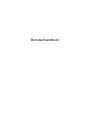 1
1
-
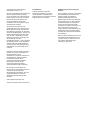 2
2
-
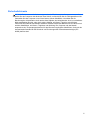 3
3
-
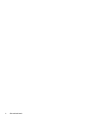 4
4
-
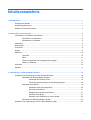 5
5
-
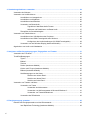 6
6
-
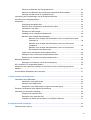 7
7
-
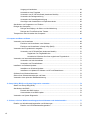 8
8
-
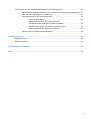 9
9
-
 10
10
-
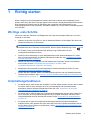 11
11
-
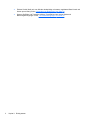 12
12
-
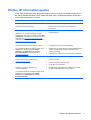 13
13
-
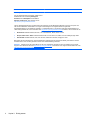 14
14
-
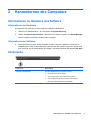 15
15
-
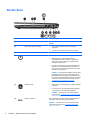 16
16
-
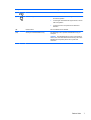 17
17
-
 18
18
-
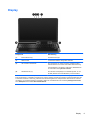 19
19
-
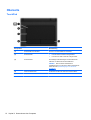 20
20
-
 21
21
-
 22
22
-
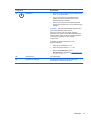 23
23
-
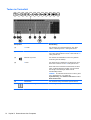 24
24
-
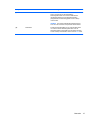 25
25
-
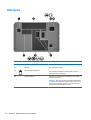 26
26
-
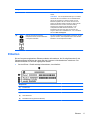 27
27
-
 28
28
-
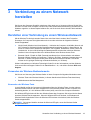 29
29
-
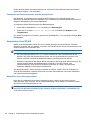 30
30
-
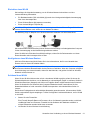 31
31
-
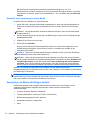 32
32
-
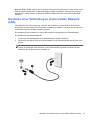 33
33
-
 34
34
-
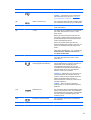 35
35
-
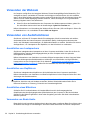 36
36
-
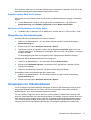 37
37
-
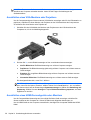 38
38
-
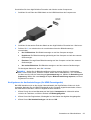 39
39
-
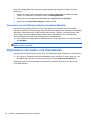 40
40
-
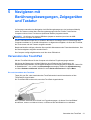 41
41
-
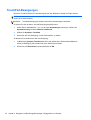 42
42
-
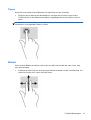 43
43
-
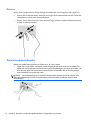 44
44
-
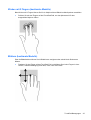 45
45
-
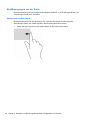 46
46
-
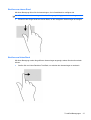 47
47
-
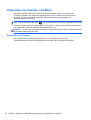 48
48
-
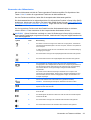 49
49
-
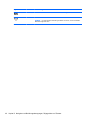 50
50
-
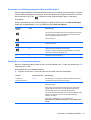 51
51
-
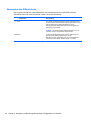 52
52
-
 53
53
-
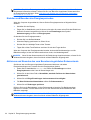 54
54
-
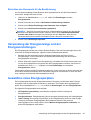 55
55
-
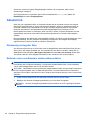 56
56
-
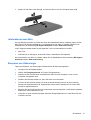 57
57
-
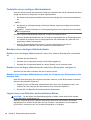 58
58
-
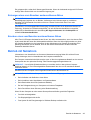 59
59
-
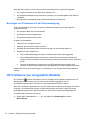 60
60
-
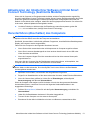 61
61
-
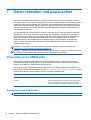 62
62
-
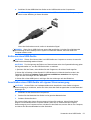 63
63
-
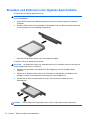 64
64
-
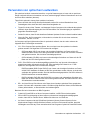 65
65
-
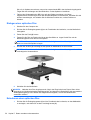 66
66
-
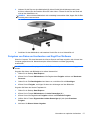 67
67
-
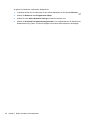 68
68
-
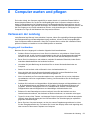 69
69
-
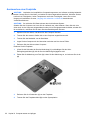 70
70
-
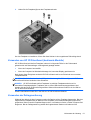 71
71
-
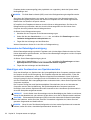 72
72
-
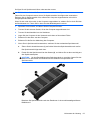 73
73
-
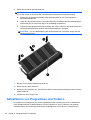 74
74
-
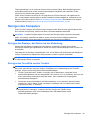 75
75
-
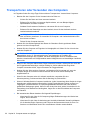 76
76
-
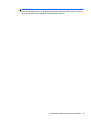 77
77
-
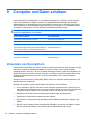 78
78
-
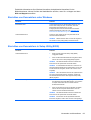 79
79
-
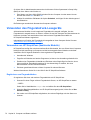 80
80
-
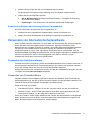 81
81
-
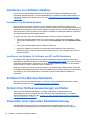 82
82
-
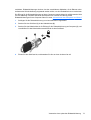 83
83
-
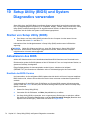 84
84
-
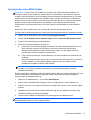 85
85
-
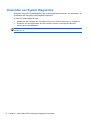 86
86
-
 87
87
-
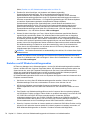 88
88
-
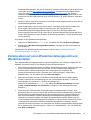 89
89
-
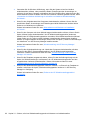 90
90
-
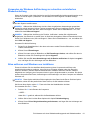 91
91
-
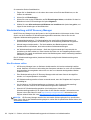 92
92
-
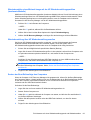 93
93
-
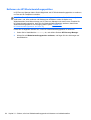 94
94
-
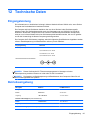 95
95
-
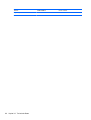 96
96
-
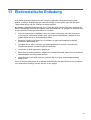 97
97
-
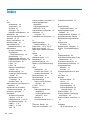 98
98
-
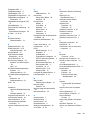 99
99
-
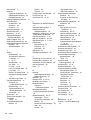 100
100
-
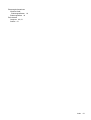 101
101
HP ENVY m6-1300 Notebook PC series Benutzerhandbuch
- Typ
- Benutzerhandbuch
- Dieses Handbuch eignet sich auch für
Verwandte Artikel
-
HP Pavilion g7-2000 Notebook PC series Benutzerhandbuch
-
HP Pavilion dv7-7100 Entertainment Notebook PC series Benutzerhandbuch
-
HP 350 G2 Notebook PC Benutzerhandbuch
-
HP ENVY 17-j100 Notebook PC series Benutzerhandbuch
-
HP Pavilion g6-2200 Notebook PC series Benutzerhandbuch
-
HP Pavilion 17-e100 Notebook PC series Benutzerhandbuch
-
HP ENVY dv7-7300 Notebook PC series Benutzerhandbuch
-
HP ENVY dv6-7200 Notebook PC series Benutzerhandbuch
-
HP Pavilion dv6-7100 Entertainment Notebook PC series Benutzerhandbuch
-
HP Pavilion dm1-4200 Entertainment Notebook PC series Benutzerhandbuch